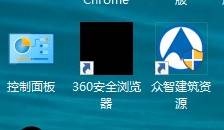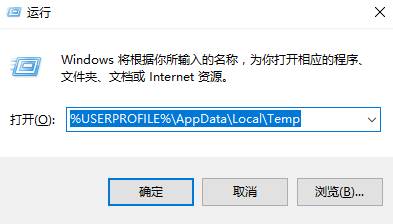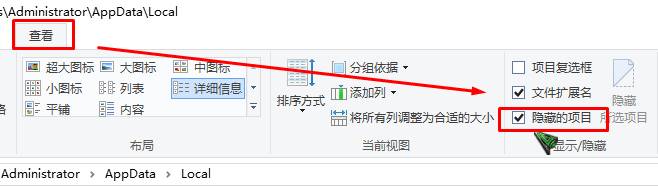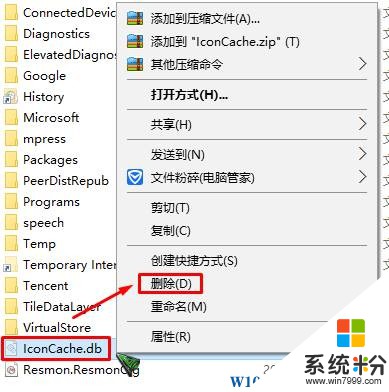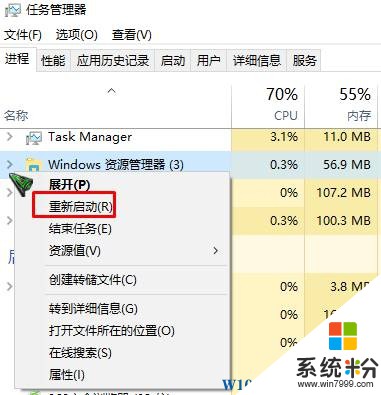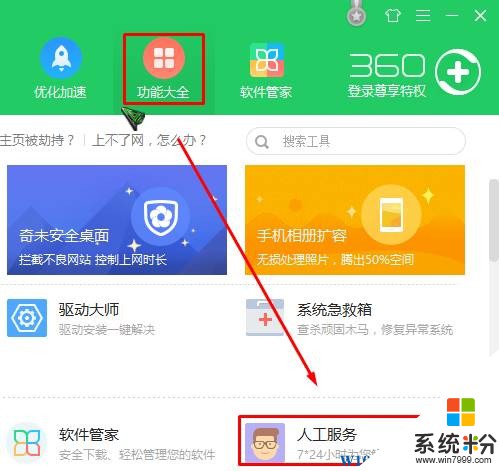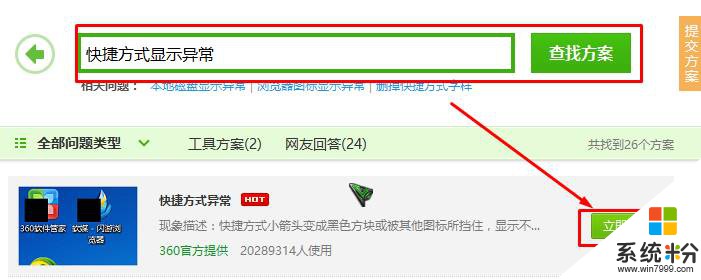在win10係統中有用戶反映出桌麵圖標變成黑色方塊的情況,該怎麼辦呢?
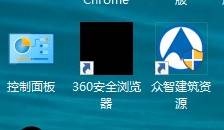
出現這樣的情況是由於係統圖標緩存出錯或惡意軟件破壞導致的,下麵小編給大家分享下解決方法。
步驟:
1、按下【win+R】快捷鍵呼出運行,在框中輸入:%USERPROFILE%\AppData\Local\ 點擊【確定】;
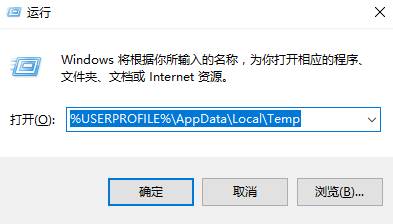
2、點擊頂部的【查看】,在右側勾選【隱藏的項目】;
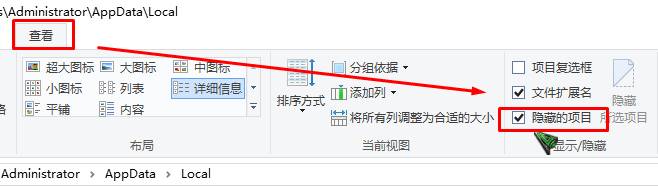
3、在下麵找到【IconCache.db】文件,將其刪除;
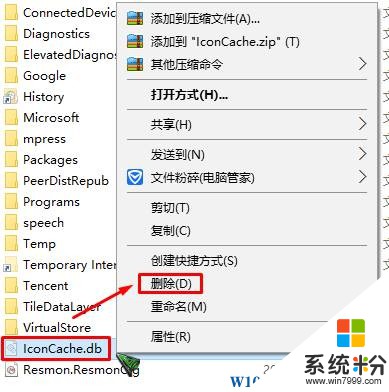
4、打開【任務管理器】(ctrl+shift+esc),找到【Windows 資源管理器】,單擊鼠標右鍵,選擇【重新啟動】即可。
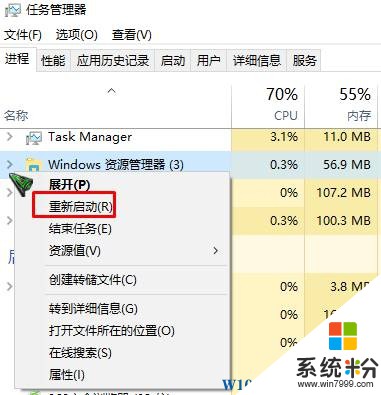
方法二:
1、使用360安全衛士,打開360安全衛士點擊【功能大全】—【人工服務】;
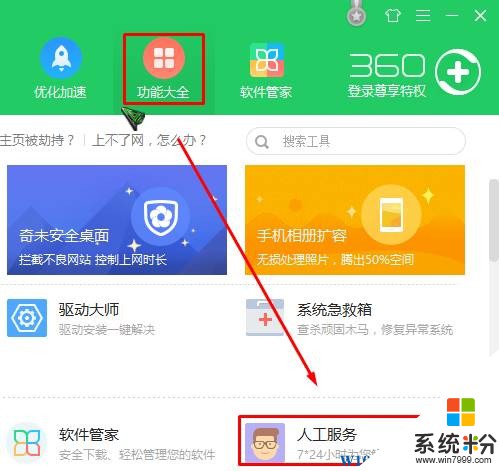
2、在搜索框中是輸入:快捷方式顯示異常 點擊【查找方案】,下麵就會出現相關問題,點擊後麵的【立即修複】即可。
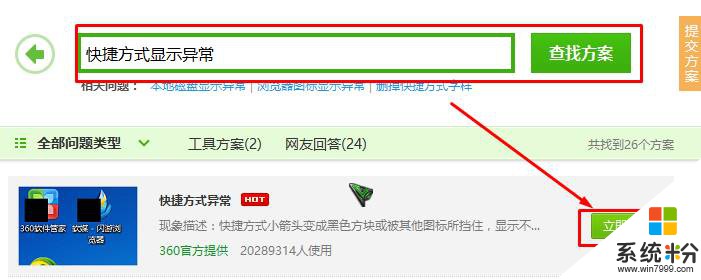
以上就是小編給大家介紹的【win10桌麵圖標黑色方塊】的解決方法。